
На протяжении всего времени развития компьютерных технологий несколько раз менялись разъемы подключения различных комплектующих к материнским платам, они усовершенствовались, увеличивалась пропускная способность и быстродействие. Единственным минусом нововведений является невозможность подключения старых деталей из-за разницы в строении разъемов. Один раз это коснулось и видеокарт.
Как проверить совместимость видеокарты и материнской платы
Разъем подключения видеокарты и строение самой видеокарты изменялось всего один раз, после чего происходило только усовершенствование и выход новых поколений с большей пропускной способностью, что никак не отразилось на форме гнезд. Давайте разберемся с этим подробнее.
AGP и PCI Express
В 2004 году была выпущена последняя видеокарта с типом подключения AGP, собственно, тогда и прекратился выпуск материнских плат с данным разъемом. Последней моделью от NVIDIA является GeForce 7800GS, а у компании AMD – Radeon HD 4670. Все следующие модели видеокарт производились на PCI Express, изменялось только их поколение. На скриншоте ниже показаны эти два разъема. Невооруженным глазом заметно отличие.
Для проверки совместимости вам достаточно зайти на официальные сайты производителей материнской платы и графического адаптера, где в характеристиках будет указана необходимая информация. Кроме этого, если в наличии у вас имеется видеокарта и материнская плата, то просто сравните эти два разъема.
Поколения PCI Express и как его определить
За все время существования PCI Express было выпущено три поколения, а уже в этом году планируется выпуск четвертого. Любой из них совместим с предыдущим, поскольку форм-фактор не был изменен, а отличаются они лишь режимами работы и пропускной способностью. То есть, не стоит переживать, любая видеокарта с PCI-e подойдет для материнской платы с таким же разъемом. Единственное, на что хотелось бы обратить внимание, так это на режимы работы. От этого зависит пропускная способность и, соответственно, скорость работы карты. Обратите внимание на таблицу:
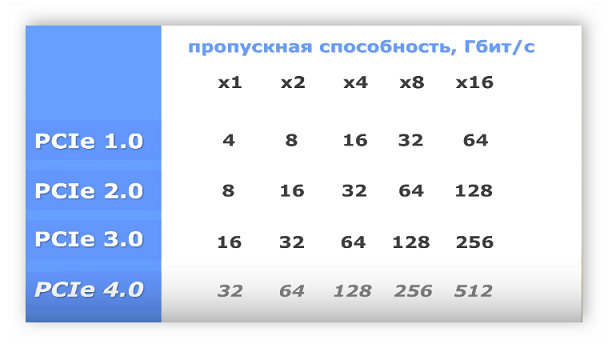
У каждого поколения PCI Express есть пять режимов работы: x1, x2, x4, x8 и x16. Каждое следующее поколения быстрее предыдущего в два раза. Данную закономерность вы можете увидеть на таблице сверху. Видеокарты среднего и низкого ценового сегмента полностью раскрываются, если их подключить к разъему 2.0 x4 или x16. Однако топовым карточкам рекомендуется 3.0 x8 и x16 подключение. По этому поводу не беспокойтесь — покупая мощную видеокарту, вы к ней подбираете хороший процессор и материнскую плату. А на всех системных платах, поддерживающих последнее поколение ЦП, уже давно устанавливается PCI Express 3.0.
Если вы хотите узнать, какой режим работы поддерживает материнская плата, то для этого достаточно взглянуть на нее, ведь рядом возле разъема в большинстве случаев указывается и версия PCI-e, и режим работы.
Когда этой информации нет либо вы не можете получить доступ к системной плате, лучше всего скачать специальную программу для определения характеристик комплектующих, установленных в компьютер. Выберите одного наиболее подходящего представителя, описанного в нашей статье по ссылке ниже, и перейдите в раздел «Системная плата» или «Материнская плата», чтобы узнать версию и режим работы PCI Express.
Устанавливая видеокарту с PCI Express x16, например, в разъем x8 на материнской плате, то и режим работы будет x8.
SLI и Crossfire
Совсем недавно появилась технология, позволяющая использовать два графических адаптера в одном ПК. Проверить совместимость достаточно просто – если в комплекте с системной платой идет специальный мост для подключения, а также присутствует два разъема PCI Express, то практически стопроцентный шанс того, что он совместима с технологией SLI и Crossfire. Более подробно о нюансах, совместимости и подключении двух видеокарт к одному компьютеру читайте в нашей статье.

Сегодня мы детально рассмотрели тему проверки совместимости графического адаптера и материнской платы. В этом процесс нет ничего сложного, достаточно лишь знать тип разъема, а все остальное не так важно. От поколений и режимов работы зависит только быстродействие и пропускная способность. На совместимость это никак не влияет.
 Мы рады, что смогли помочь Вам в решении проблемы.
Мы рады, что смогли помочь Вам в решении проблемы.
Добавьте сайт Lumpics.ru в закладки и мы еще пригодимся вам.
Отблагодарите автора, поделитесь статьей в социальных сетях.
 Опишите, что у вас не получилось. Наши специалисты постараются ответить максимально быстро.
Опишите, что у вас не получилось. Наши специалисты постараются ответить максимально быстро.
Как проверить совместимость видеокарты и материнской платы

25.1.2017
Привет всем! Если вы собираете компьютер или решили обновить вашу видеокарту, то вам необходимо знать, подходит ли видеокарта к вашей материнской плате или нет.
Совместимость видеокарты и материнской платы
Есть несколько моментов, по которым можно узнать, совместима ли видеокарта с материнской платой или нет.
1. Разъем AGP или PCI-Е 16
Сейчас все современные видеокарты идут с разъемом PCI-Е 16, но если вы модернизируете старую видеокарту, то посмотрите какой разъем для видеокарты, установлен в материнку.
AGP

PCI-Е 16

2. Интерфейс PCI-Е 16 версии 2.0 и 3.0
У современных разъемов для видеокарты, есть две версии слота PCI-E, это 2.0 и 3.0. Это своего рода как usb 2.0 и 3.0. Соответственно, если ваша материнская плата поддерживает 3.0, то чтобы получить максимальную производительность, нужно брать с поддержкой 3.0. А если вы возьмете видеокарту со слотом 3.0, а в материнке будет стоять разъем 2.0, то вы просто переплатите деньги, а видеокарта будет работать со скоростью 2.0.
Посмотреть это можно на материнской плате или же в характеристиках материнской платы на сайте производителя. Например вот страница с моей материнской платой.

- 2 PCI-e слота с поддержкой 3.0 и 2.0 (могут работать и так и так)
- 1 PCI-e слот с поддержкой 2.0
- 2 PCI-e слота 2.0 (не видео слот)
- 2 PCI слота
Самое главное, чтобы был PCI Express 3.0, так же надпись можно увидеть на материнской плате.

3. SLI или CrossFire
Если вы геймер и любите выжимать полную мощь от видеокарт, то поддержка SLI или CrossFire вам просто необходимо. Эта поддержка даст вам возможность объединить 2 видеокарты и играть в самых тяжелых играх не только на ультра настройках, да ещё и на нескольких мониторах!
CrossFire в видеокартах ATI, а SLI в видеокартах nVidia
4. Мощность процессора
Учтите, что если вы возмете мощную видеокарту и у вас будет установлен слабый процессор, то видеокарта просто не будет работать на полную мощь, т.к. процессор не будет успевать обрабатывать информацию. Для того чтобы точно узнать соответствие процессора к видеокарте, перейдите на этот сайт или же ищите в яндексе таблицу соответствия видеокарт к процессорам. Сейчас за ними не угонишься, по этому лучше всегда искать таблицы по-новее.
Вот основные моменты при проверки совместимости видеокарты и процессора. Так же не забывайте, что купив мощную видеокарту нужно проверить выдерживает ли блок питания нагрузку новой видеокарты.
Как узнать в каком режиме работает видеокарта
Если эта статья открыла что-то новое и вам стало интересно, а работает ли моя видеокарта в режиме 3.0, то есть небольшой тест. Скачиваем программу.

Устанавливаем или просто запускам. Есть раздел Bus Interface, на моем примере программа показывает, что слот на видеокарте PCIe 16 установлен версии 3.0, но сейчас он работает в версии 1.1. Это нужно для электросбережения. Но чтобы узнать в какой версии он может работать нужно нажать на тест. Сначала рядом с этим окном нажимаем на вопрос и появится новое окошко. Если у вас одна видеокарта, то просто жмем start render test, если несколько объединены, то ставим галочку ниже.


А в начальном окне, можно увидеть, что допустим моя видеокарта начала работать в версии 3.0.

Следовательно, это означает, что моя материнская плата и видеокарта совместимы. Видеокарта поддерживает версию 3.0 и материнская плата дает ей возможность ей работать в таком режиме.
Как проверить совместимость видеокарты и материнской платы
При подборе новых комплектующих к уже имеющемуся компьютеру встает вопрос совместимости. Перед покупкой необходимо убедиться, что новое устройство заработает на уже имеющейся конфигурации. К счастью, в случае видеокарт это делается достаточно просто. В данной статье мы расскажем, как проверить совместимость видеокарты и материнской платы при апгрейде компьютера.
Совместимость разъемов на видеокарте и материнской плате

Если вы хотите проверить совместимость видеокарты и материнской платы, то главное, что вам нужно сделать, это узнать какие разъемы используются на обоих этих устройствах.
В более-менее современных компьютерах существует всего два разъема для подключения видеокарт, это AGP и PCI Express:
- AGP или Accelerated Graphics Port – это 32 разрядная компьютерная шина специально разработанная для подключения видеокарт. AGP был представлен компанией Intel в 1996 году и активно использовался в персональных компьютерах с 1998-го по 2005-й год. После 2005-го шина AGP практически не встречается в компьютерах, так как она была полностью вытеснена новым интерфейсом.
- PCI Express или Peripheral Component Interconnect Express – это улучшенная версия шины PCI, которая обеспечивает высокую скорость передачи данных и может использоваться для подключения видеокарт, а также любых других комплектующих компьютера.
PCI Express была представлена в 2002-м году и начиная с 2005-го является основным способом подключения видеокарт к компьютеру.
Таким образом, если ваш компьютер был приобретен после 2005-го года, то он почти гарантировано оснащен разъемом PCI Express, а значит его материнская плата полностью совместима со всеми современными видеокартами. Если же компьютер был приобретен раньше, то перед покупкой графического ускорителя вам нужно проверить, какой именно разъем используется на вашем ПК, AGP или PCI Express. Если компьютер рабочий, то это можно сделать при помощи утилиты GPU-Z.

Фотография материнской платы с разъемами PCI Express и AGP.
Для этого установите и запустите программу GPU-Z на своем компьютере. После запуска GPU-Z перед вами появится окно с информацией о вашей текущей видеокарте. Здесь будет указано название модели, производитель, название графического чипа, тип видеопамяти, а также другие технические характеристики. Здесь нужно найти строку «Bus Interface», в которой и будет указан и способ подключения, AGP или PCI Express.
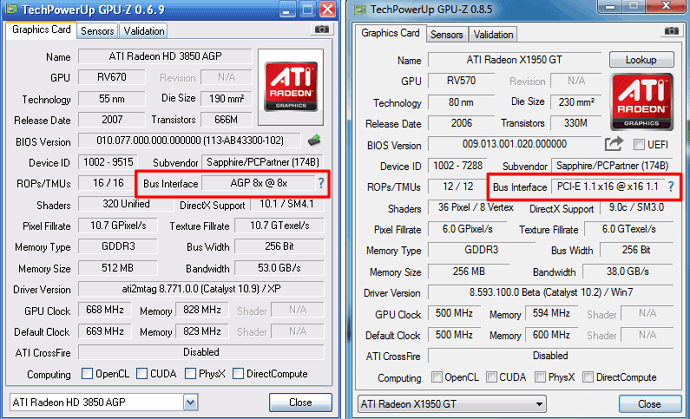
Если в программе GPU-Z указан интерфейс PCI Express, то вам повезло. Это означает, что ваша материнская плата оснащена разъемом PCI Express и она совместима со всеми современными видеокартами. Можете перейти к разделу про PCI Express, для того чтобы узнать больше подробностей. Если же в GPU-Z указан разъем AGP, то тут все намного сложнее, так как у AGP есть несколько разных версий, разобраться в которых не так уж просто.
Совместимость видеокарт и материнских плат с AGP
Если на вашем компьютере используется шина AGP, то для того, чтобы убедиться в совместимости видеокарты и материнской платы вам нужно узнать какой именно разъем используется на вашей плате. Эту информацию можно получить из технических характеристик на сайте производителя, либо можно самостоятельно изучить плату на наличие нужных разъемов.
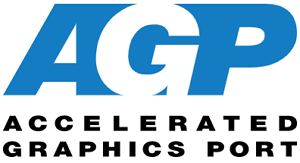
В случае AGP, на материнской плате может быть распаян один из шести вариантов разъемов:
- AGP 3.3 V
- AGP 1.5 V
- AGP Universal
- AGP Pro 3.3 V
- AGP Pro 1.5 V
- AGP Pro Universal
AGP 3.3 V и AGP 1.5 V – это несовместимые друг с другом разъемы, которые отличаются используемым напряжением. Из-за разного расположения ключей вы физически не сможете установить видеокарту с AGP 1.5 V в разъем AGP 3.3 V. В тоже время AGP Universal позволяет устанавливать как AGP 3.3 V, так и AGP 1.5 V.
AGP Pro 3.3 V и AGP Pro 1.5 V – это обратно совместимые разъемы, оснащенные дополнительными линиями питания для подключения наиболее мощных видеокарт. AGP Pro 3.3 V и AGP Pro 1.5 V не совместимы ключами, но AGP Pro Universal поддерживает ускорители с обоими вариантами AGP Pro.
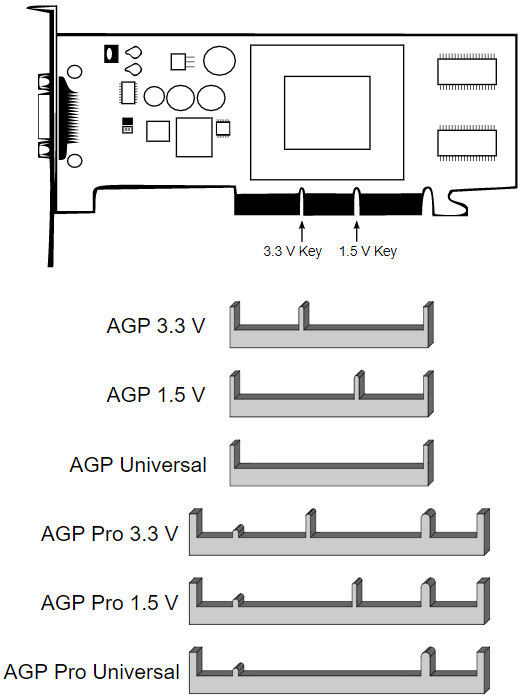
Чтобы получить больше информации о совместимости AGP видеокарт и материнских плат рекомендуем ознакомиться со статьей на сайте IXBT.com.
Совместимость видеокарт и материнских плат с PCI Express
Если на вашем компьютере используется PCI Express, то здесь все намного проще. Здесь нет никах проблем с совместимостью видеокарт и материнских плат. Любая видеокарта может работать с любой материнской платой.

За время существования данного интерфейса было выпущено 5 версий, которые обозначаются как:
- PCI Express
- PCI Express 2.0
- PCI Express 3.0
- PCI Express 4.0
- PCI Express 5.0
Но, все эти версии интерфейса PCI Express используют один и тот же разъем и сохраняют полную совместимость. Другими словами, вы можете установить новую видеокарту с PCI Express 3.0 в старую материнскую плату с разъемом PCI Express 1.0 и все будет работать. Более того, возможна и обратная ситуация, вы можете установить устройство с PCI Express 1.0 в плату с PCI Express 3.0 и это также будет работать.
Естественно, если видеокарта или материнская плата рассчитаны на работу с PCI Express 1.0, то она не сможет заработать в режиме PCI Express 2.0 или новее. При подключении таких устройств они заработают на более медленной версии, которая поддерживается с обоих сторон. Это приводит к тому, что при подключении новых видеокарт к материнским платам с более старой версией интерфейса PCI Express их производительность снижается. Из-за недостатка пропускной способности видеокарта не может показать все, на что она способна.
Нужно отметить, что разъемы PCI Express могут отличаться своим размером, но подключения видеокарт это фактически не касается, поскольку для них всегда используется только самый большой разъем, обозначаемый как x16.
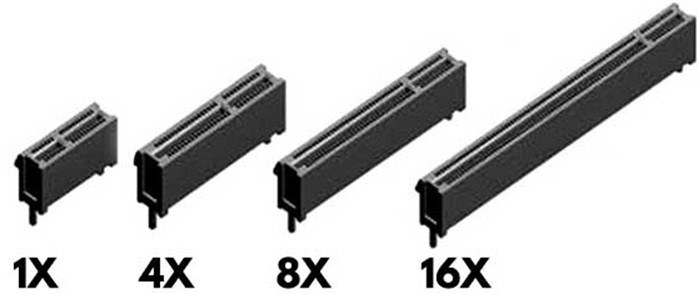
Также нужно отметить, что в отдельных случаях для запуска новых видеокарт на старых материнских платах может потребоваться обновление BIOS. Хотя такие ситуации встречаются редко.
Как подобрать совместимые материнскую плату и видеокарту: гайд в 4 разделах
Чтобы добиться наибольшей производительности от сборки, необходимо, чтобы все ее элементы были максимально совместимы. Этот гайд расскажет, каким образом можно понять, какой дискретный видеоадаптер поддерживает системная плата. Он также содержит советы, которые помогут подобрать подходящий вариант.

Как подобрать видеокарту к материнской плате
При выборе видеоадаптера важно удостовериться в его совместимости с материнкой. Так, должно совпадать количество и тип слотов. Некоторые мощные карты занимают два гнезда, а бывает, что и все три. Но есть и другие нюансы.
Совместимость материнской платы и видеокарты
Порты обоих устройств должны совпадать. Ниже — краткое описание возможных разъемов.
AGP и PCI Express
АГП интерфейс — устаревший вариант. Его уверенно заменил PCI Express. Словом, для современных производительных компьютеров AGP — не вариант. Но и с PCI есть нюансы.

PCI Express 2.0 и 3.0
Первая версия разъема обладала скоростью в 2,5 гигатранзакций в секунду. Во второй, вышедшей в 2007 году, быстрота увеличилась в два раза. За счет обратной совместимости старые видеокарты нормально работали в более новых материнских платах.
Какие были новшества, кроме скорости:
- обновленные механизмы, созданные для контроля скорости соединений программным образом;
- смена системы питания.
В PCI-SIG была создана спецификация, способная обеспечить необходимую подпитку с учетом особенностей потребления энергии графических адаптеров: диапазон повысили до 225-300 Вт на устройство. Для этого стали использовать новый в то время 2×4-пиновый разъем.
В 2010 году выпустили 3-ю вариацию интерфейса с показателем скорости в восемь гигатранзакций. Такой прорыв получилось совершить за счет новой схемы кодировки, когда 128 бит информации, которая проходит по шине, кодируется 130 битами. Девайсы с поддержкой этой версии стали доступны на рынке только в 2012 году.

Четвертая версия появилась в 2017 году. Она стала еще быстрее: этот разъем способен осуществлять аж 16 гигатранзакций в одно мгновение. Стандарт 5.0, утвержденный два года спустя, получил пропускную способность в 32 Гт/с. Такая скорость подходит для проектов, которые связаны с VR.
SLI и Crossfire
Создавая топовую геймерскую систему, разработчики ставят в приоритет задачу добиться максимально возможной производительности при работе с 3D-проектами. Это логично, так как современные игры весьма требовательны к ресурсам компьютера, и особенно — к его графической составляющей.
С этой целью две лидирующие компании — AMD и NVidia — разработали технологии, которые позволяют объединить два и более GPU в сборке. Это нужно, чтобы использовать суммарную мощность видеокарт, подключив их параллельно. У АМД такая разработка называется Crossfire, поддерживается, например, моделью RX 560, а у Нвидиа — SLI, есть у HP NVIDIA Quadro P620 2GB.
Возможность существенного увеличения графической мощности открывает новые горизонты не только для геймеров, но и для тех, кто работает с трехмерной графикой.
Что нужно учесть при выборе:
- Имеет смысл объединять только топовые GPU.
- Материнка также должна поддерживать такие технологии.
- Для параллельной стабильной работы видеоадаптеров рекомендуется приобретать идентичные модели. В противном случае велика вероятность того, что девайсы будут конфликтовать.

Совет: если пользователь на 100% уверен в том, что он поставит вторую видеокарту, тогда покупка моделей с поддержкой подобных технологий — необходимое решение. Если же это не более, чем планы на будущее, то лучше уж заменить старое ГПУ на более мощное, когда появится такая возможность, и не заморачиваться с нюансами сейчас.
Мощность процессора
Чтобы сборка работала стабильно, она должна быть сбалансированной. Только грамотный подбор компонентов позволит по максимуму насладиться возможностями ПК.
Мощность ЦП обязательно стоит учитывать. Слабый процессор не способен раскрыть потенциал GPU на 100%.

Неопытные пользователи часто полагают, что мощный графический адаптер — решение всех проблем, однако это не так. Да, установив производительное устройство, пользователь получит хороший прирост быстродействия, но нет смысла ставить, например, модель уровня GTX 1080 в сборку с двухъядерным «камнем». Это не дает 100% гарантии избавления от фризов, и уж точно не факт, что комфортно поиграть на ультрапресете во все новинки удастся без проблем.
Совет: не стоит забывать, что не менее важен и объем ОЗУ, который должен составлять как минимум 8 Гб для дизайна, видеомонтажа, а для геймерских моделей рекомендуется не менее 16 Гб, тем более, если пользователь настроен играть на максималках.
Важно учитывать не только количество ядер (нужно минимум четыре), но и потоков, так как многие игры, профессиональный софт оптимизированы под многопоточные модели.
Как узнать, в каком режиме работает видеокарта
Бывает так, что GPU использует меньшую, чем x16, ширину шины, и от этого страдает быстродействие.
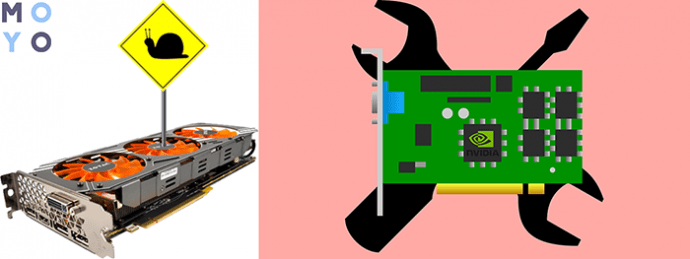
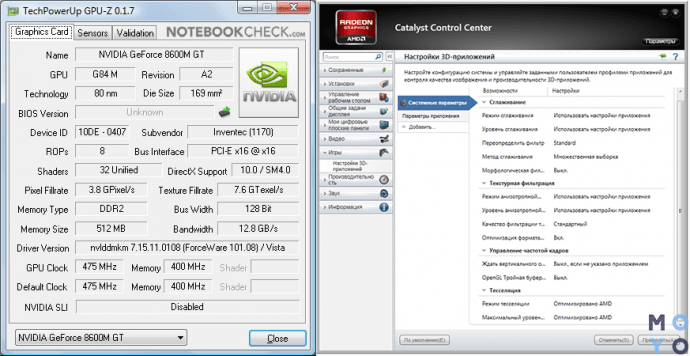
Габариты
Чтобы узнать, подойдет ли ГПУ к материнке, и станет ли оно в корпус, необходимо убедиться в совместимости размерных параметров. Если в системник большего размера, компактный девайс установится без проблем. А вот габаритное ГПУ с мощной системой охлаждения никак не войдет в компактный корпус.
Размеры GPU указываются в характеристиках, кроме того, поддерживаемая максимальная длина адаптера обозначается в спецификациях корпуса.
Совместимость по габаритам касается материнки и видеокарты. Если в сборке стоит компактная плата, то и карту нужно выбирать соответствующую. Крупные устройства могут прогнуть «мать» или просто не вместятся в нее.
Примечание: ширина компонента может зависеть от числа разъемов на нем. На бюджетных чаще расположен один ряд.
Есть компактные дискретки без охлаждения или с пассивным радиатором. Как правило, это маломощные варианты, которые приобретают как времянку, если в выбранный процессор не встроено графическое ядро.

Интересно: мощная Gigabyte GeForce RTX 2080 SUPER GAMING OC WATERFORCE WB 8G оснащена жидкостным охлаждением, дополненным радиатором.
Впрочем, есть и довольно производительные низкопрофильные экземпляры, компоненты с одним вентилятором, которые в компактный корпус ставятся без проблем и обеспечивают хорошие скоростные показатели.
Подобрать видеоадаптер к материнке несложно, главное — соответствие контактов, габаритная совместимость. Чтобы собрать хороший PC, также нужно иметь ввиду объем RAM и параметры ЦПУ.
Как проверить совместимость видеокарты и материнской платы
Продолжаем тему совместимости комплектующих и рассказываем основные нюансы о слоте PCI-Express, которые должен знать каждый пользователь.


А будет ли 8 поколение процессоров Intel совместимо с моей платформой, собранной в 2012 году? А если я куплю другую материнскую плату, заведутся ли на ней старые планки оперативной памяти? А встанет ли новый башенный кулер на мой сокет? Уверены, пользователи, которые хоть раз сталкивались с апгрейдом компьютерных комплектующих, задавали себе подобные вопросы.
Совместимость компонентов — ключевой фактор, который лежит в основе любого обновления. Всегда необходимо учитывать, смогут ли железки работать друг с другом без танцев с бубном и конфликтов. И если с процессором, оперативной памятью и материнской платой всё более менее понятно, то, что на счет видеокарты? Неужели ей вообще все равно с кем вести дела по бизнесу? Что ж, давайте разбираться.
Совместимость видеокарты и материнской платы
В данном случае, как и в ситуациях с другими комплектующими, главное на что следует обращать внимание — слот расширения. Все современные видеокарты полностью совместимы с системной шиной PCI Express (ранее использовался канал под названием AGP, который можно встретить лишь на старых материнских платах). Следует учитывать, что существует несколько основных версий PCI Express. Начиная от самой первой и заканчивая версией 6.0, которая на данный момент еще находится на стадии разработки и будет готова только к 2021 году. В нынешнее же время полным ходом идет внедрение лишь четвертой ревизии PCI Express. Например, все последние модели видеокарт от AMD и Nvidia поддерживают 4.0.

Можно провести аналогию с USB-портами, которые также имеют несколько версий. Каждый следующий тип отличается от предыдущего в основном пропускной способностью, которая в теории может сильно увеличить производительность, но это только в теории. Нет, разница, между первым и третьим поколением будет существенной, но между соседними — едва ощутимой. Стоит отметить, что скорость передачи данных является не единственным отличием. Вполне вероятен исход, когда улучшенная версия получит больший функционал и возможности. Как, например, в случае с интерфейсом HDMI, который предназначен для передачи цифровых видеоданных.
Как совместимы между собой разные версии PCI-Express
Как вы уже поняли, со временем, видеокарты оснащаются новой улучшенной версией PCI-Express, которая обладает лучше пропускной способностью. Но что будет, если, скажем, графический чип c PCI-Express v. 4.0. запихнуть в старую материнскую плату, которая под капотом имеет лишь слот версии 2.0.
Сразу обрадуем владельцев старого железа: всё будет работать нормально, но с некоторыми нюансами. Четвертая версия «экспресса» на видеокарте подразумевает, что через коннектор сможет пройти определенное количество данных. Вторая версия «экспресса» на материнской плате не сможет пропустить через себя такое же большое количество информации, поскольку рассчитана она на меньшее количество. Отсюда и получается, что видеокарта будет работать медленнее. Но не думайте, что разница будет огромной. Зачастую, речь пойдет о нескольких процентах, если мы говорим о выработке железа в компьютерных играх. В синтетике традиционно, разница будет больше.

Так что по итогу? Совместима же? Как и говорилось выше — да. Но будет ограничивающий фактор в лице младшей версии PCI-Express. Причем работает это в обе стороны. То есть, не важно, где именно располагается устаревший формат коннектора, а где более новый. 2.0 на материнке ограничивает потенциальные возможности 4.0 на видеокарте точно также, как и 2.0 на видеокарте тормозит работу 4.0 на доске.
Для пущей наглядности проведем аналогию. Это очень похоже на работу дуэта из видеокарты и процессора. Если вы поставите видеокарту премиального сегмента в паре с бюджетным ЦПУ, то столкнетесь с невероятно красивыми текстурами, которые не будут успевать прогружаться из-за того, что камень будет забит под завязку. Ситуация будет выглядеть не лучше, если комплектующие поменять местами. Высокопроизводительный процессор с легкостью будет обрабатывать все математические и физические расчеты в игре, но количество кадров при этом останется не удовлетворительным из-за слабых возможностей графического адаптера. В общем, следует во всем соблюдать баланс, как и завещал нам Будда.
Что такое линии PCI-Express
Помимо версии, слоты PCI-Express могут различаться количеством линий. Чем больше линий поддерживает коннектор, тем выше пропускная способность. Различают 4 основных типа: x1, x4, x8 и x16 (x32-порты существуют, но крайне редко встречаются на материнских платах обычных компьютерах). Слоты различаются физически, и у вас не получится воткнуть видеокарту формата x16 в коннектор типа x8 без физического вмешательства. Чем больше число в обозначении, тем больше количество поддерживаемых подключений, а, соответственно, тем больше размер порта. Однако в порт х16 можно воткнуть устройство с подключением, хоть х1, хоть х8.
Как узнать в каком режиме работает видеокарта
Воспользуемся услугами GPU-Z, которая специализируется на сборе данных о графических чипах. За дистрибутивом идем на официальный сайт. Скачиваем, устанавливаем и запускаем утилиту. В открывшемся окне вы найдете пункт Bus Interface. На скриншоте ниже видно, что видеокарта имеет слот PCI-express x16, версия -3.0. Но в данный момент она работает лишь на 4 линии, по версии 1.1.
Как подобрать видеокарту к материнской плате
ВНИМАНИЕ: Я НЕ ДАЮ РЕКОМЕНДАЦИЙ КАКУЮ КОМУ ЛУЧШЕ ВЫБРАТЬ ВИДЕОКАРТУ
Если вы используете старый компьютер с двухъядерным процессором, Pentium или Celeron, то не тратьте деньги на высокопроизводительные видеокарты.
Ваша система не будет поддерживать их. Просто выберите в ценовом диапазоне до 90 долларов и она будет соответствовать вашему компьютеру.
Каждая серия видеокарт разработана под определенный слот в материнской плате.
Поэтому прежде чем выбрать видеокарту проверьте ее, на совместимость с материнской платой.
Кстати, чтобы упростить выбор видеокарты можете посмотреть таблицу совместимости — Она ЗДЕСЬ.
Как узнать какие видеокарты совместимы с вашей материнской платой
Простыми словами видеокарты можно разделить на два типа, для простой графики и для игр.
Если ваш компьютер не поддерживает сложную графику, то вы не сможете играть в новые игры.
Это единственное условие, почему многие устанавливают новые видеокарты, только перед покупкой обязательно убедитесь, что ваш компьютер будет ее поддерживать.
Если вы собираетесь купить новую видеокарту, то первым делом обратите внимание на материнскую плату.
Определение совместимости видеокарты с материнской платой, задача не сложная.
Вам просто необходимо определить имеет ли материнская плата слот PCIe x16 (PCI Express) или нет.
Вот рис ниже, чтобы показать вам как он выглядит для PCI Express x16:

Чтобы найти этот разъем, откройте корпус компьютера и посмотрите на материнскую плату.
Также можете перейти на сайт производителя вашей материнской платы, если не хотите открывать корпус компьютера и узнать там, посмотрев описание.
Если найдете требуемый слот — хорошо, если нет — придется купить новую материнскую плату, прежде чем покупать видюху.
После нахождения гнезда PCI x16 вам нужно определить еще две вещи: совместимость с PCI Express и потребляемая мощность.
Совместимость видеокарты с материнской платой
Очень хорошо, если вы имеете на материнской плате слот x16 PCIe, но вам также нужно выяснить, какой это тип.
Это PCIe x16 2.0 , или это PCIe x16 3.0 . Существуют два типа слотов PCIe x16. Первый – 2.0 который является вторым поколением и 3.0 — третьего поколения.
Выглядят они одинаково, но 3.0 содержит двойные полосы пропускания и поддерживает карты на слоте 2.0.
Запуск PCIe x16 — 3.0 на входе 2.0 может уменьшить наполовину показатели видеокарты.
Если вы хотите играть с высокопроизводительные игры на своем компьютере, вам обязательно понадобится 3.0
Если у вас на материнской плате гнездо PCI Express x16 2.0 , то и видеокарту следует выбирать с такими параметрами.
Если на материнке имеете вход PCI Express x16 3.0, то и графическую карту выберайте соответствующую.
Если нет ни первого ни второго, то запустить 3.0 карты не сможете. Вы мгновено сократите половину производительности.
Чтобы проверить совместимость, точнее определить параметры текущей GPU, воспользуйтесь бесплатной утилитой — TechPowerUp GPU-Z.
Также проверьте спецификацию вашей карты, чтобы узнать, какое напряжения блока питания ей необходимо и может ли он справиться. Успехов.












